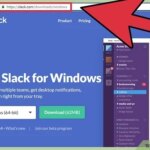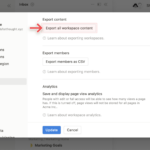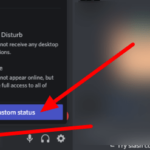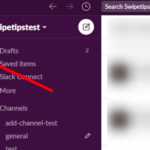¿Quieres que tus otros miembros sepan por qué estás ocupado en Slack? ¿Qué tal si actualizas tu estado en tu espacio de trabajo actual? Con la ayuda de esta función, otras personas pueden verificar si estás en una reunión, de vacaciones u otras cosas de tu perfil. Siga nuestra guía rápida a continuación y le mostraremos cómo configurar su estado en Slack.
Tutorial
Además de administrar su disponibilidad y establecer su cuenta en Slack, también puede actualizar su estado en la aplicación. Al actualizar su estado, se agrega un emoji o un icono de mensaje a su perfil, que muestra un mensaje rápido a otros miembros del espacio de trabajo.
Puede seleccionar un estado de las sugerencias para su espacio de trabajo o establecer un emoji personalizado con un mensaje. En nuestra guía a continuación, le mostraremos todo lo que necesita saber sobre cómo agregar un estado en Slack.
Sin más preámbulos, comencemos.
Cómo actualizar tu estado actual en Slack
Si desea que los otros miembros de su espacio de trabajo sepan lo que está haciendo actualmente en Slack, puede actualizar su estado en la aplicación. De esta forma, pueden verificar por qué no está disponible, ocupado o desconectado.
Puedes establecer un estado ya sea que estés usando la aplicación Slack en tu teléfono o computadora. Con eso en mente, aquí están nuestros tutoriales paso a paso que le muestran cómo hacerlo desde ambos.
En tu ordenador:
- Abra la aplicación web o de escritorio de Slack e inicie sesión en uno de sus espacios de trabajo.
- Haga clic en el icono de su perfil en la parte superior derecha y seleccione » Actualizar su estado » en el menú.
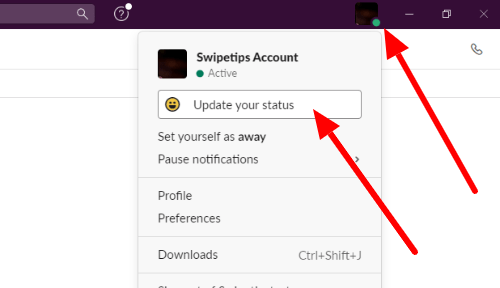
- Una vez que aparezca la ventana emergente en su pantalla, elija un emoji y agregue un mensaje rápido. Por otro lado, también puede elegir uno de los estados sugeridos en la aplicación.
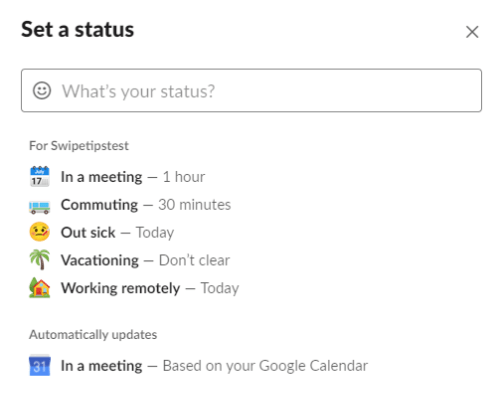
- Haga clic en » Borrar después de » y seleccione la duración de su estado. También puede pausar sus notificaciones hasta que finalice su estado.
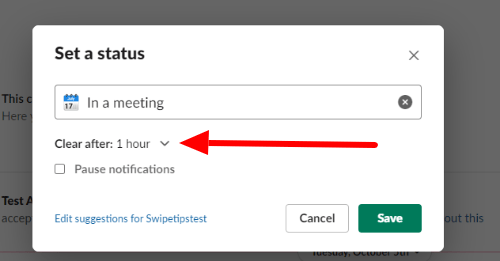
- Haga clic en el botón Guardar para aplicar los cambios.
Su estado dura después de que finaliza la duración establecida o cuando lo borra manualmente. También puedes cambiarlo cuando quieras.
Cuando alguien pase el mouse sobre el emoji junto a tu nombre, verá tu estado completo en la aplicación. También pueden visitar tu perfil y consultarlo desde allí.
En tu dispositivo móvil:
- Inicie Slack y vaya a uno de sus espacios de trabajo.
- Toca » Tú » en la esquina inferior derecha de la aplicación.
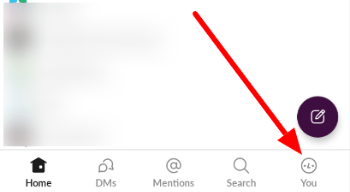
- Seleccione » Actualizar su estado » debajo de su icono de perfil.
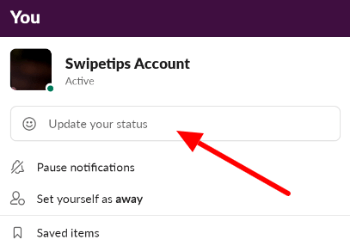
- Agregue un estado personalizado o seleccione entre las sugerencias para su espacio de trabajo.
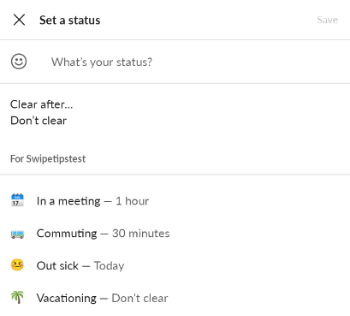
- Establezca una duración opcional para su estado y toque » Guardar » en la parte superior derecha para aplicar los cambios.
Al actualizar su estado en Slack, otros miembros del espacio de trabajo pueden comprobar si está disponible para una conversación o un chat en el espacio de trabajo. Sin embargo, tenga en cuenta que los miembros de otras organizaciones en canales compartidos externamente.
Para envolverlo todo
Si bien configurar su estado es opcional en Slack, es una buena idea informar a otros miembros del espacio de trabajo sobre lo que está haciendo actualmente de vez en cuando. De esta forma, tendrán una idea de si es el momento adecuado para enviarte un mensaje o mencionarte en los canales.
¡Eso es todo lo que tenemos en nuestra guía! Para obtener más consejos, trucos y tutoriales, visite nuestro sitio con frecuencia y explore nuestras publicaciones y actualizaciones diarias.